Hvorfor Tror Microsoft At Du trenger Windows 10 Your Phone app? Fordi den bevarer de viktigste funksjonene til en telefon: tilgang til bilder, meldinger, varsler, samtaler og til og med telefonens startskjerm—uten å måtte fjerne telefonen fra lommen.
Det høres kanskje latterlig ut, men tenk igjen: når du trekker telefonen fra lommen, går du øyeblikkelig tapt i meldinger, e—post, Instagram-alt dette distraherer fra fokus og flyt mens du arbeider på PCEN. Teoretisk sett kan du nekte å åpne Outlook på PCEN og bruke telefonen i stedet. Men det gjør du ikke? FORDI PCEN er mye mer praktisk—og i enkelte situasjoner er det også ganske uhøflig å spille med telefonen.
Telefonens funksjonalitet er i hovedsak fullført, men landingen har vært litt grov. Du må mikse OG matche riktig pc-og telefonmaskinvare for å få mest mulig Ut Av Telefonen, men de mest nyttige grunnleggende funksjonene er allerede tilgjengelige for verden som helhet. Vi kan også vise deg hvordan den endelige visjonen ser ut ,og hva (hvis noe!) du må komme dit. Telefonen din er overraskende enkel og effektiv, og den er mye lenger enn under vår
.
 Mark Hachman / IDG
Mark Hachman / IDGTelefonen kan sende Disse Android varsler rett til DIN PC.
Oppsett: Hva du trenger
På grunn Av «walled garden» – tilnærmingen Apple tar med iOS, Er Telefonen din i hovedsak knyttet Til Android. (Selv Om Telefonen teknisk støtter iPhones, Har Microsoft sluttet å oppgi dem blant støttede telefoner.) Selv da støtter ikke alle telefoner hver Telefonfunksjon akkurat nå. Du får den beste opplevelsen akkurat nå med En Samsung Galaxy eller OnePlus-telefon.
enhver nyere Android-telefon skal kunne koble Til Telefonen og motta Telefonens grunnleggende funksjoner: bilder, SMS-tekster og varsler. De nyere, mer avanserte funksjonene-ringer og samhandler med telefonens startskjerm-er begrenset til en mindre delmengde av enheter (Galaxy-Telefoner og nyere oneplus-telefoner, i utgangspunktet). Dessverre kan Telefonen bare koble til en enkelt telefon for øyeblikket.
 Samsung
Samsungselv om Vi brukte En OnePlus 6T å teste, dusinvis av Forskjellige Samsung Galaxy telefonmodeller støttes også Av Telefonen.
Her er en mer detaljert liste over maskinvare-og programvarekravene for Hver Telefonfunksjon, for tiden:
Bilder, meldinger og varsler:
En Windows 10-PC som kjører Windows 10 April 2018 Update Eller nyere, Og En Android-telefon som kjører Android 7.0 eller nyere.
Telefonsamtaler fra PC-EN:
En Windows 10-PC med build 18362.356 eller nyere og En Android-telefon som kjører Android 7.0 eller nyere.
Samspill med telefonens skjerm (Telefonskjerm) FRA PCEN:
En Windows 10 Insider-PC som støtter Lavenergimodus, Inkludert Surface Laptop 2, Surface Pro 4-6, Surface Book 1-2 og Surface Go. En liste over støttede telefoner er
, med De fleste Samsung Galaxy og nyere oneplus-enheter støttet.
Generelt har jeg hatt det beste flaks Med Samtaler og Telefonskjerm mens jeg kjører de nyeste Windows 10 Insider Fast Ring previews, som er optimalisert for den siste iterasjonen Av Telefonen din. Men de grunnleggende funksjonene (tekster, bilder og varsler) skal fungere fint med en regelmessig oppdatert Windows 10-PC. Husk at dette bør alle åpne opp for en bredere delmengde av enheter over tid.
slik konfigurerer Du Telefonen på smarttelefonen
Mens Din Telefon-appen skal forhåndsinstalleres eller lastes ned automatisk på De Fleste Pc-Er, må du laste ned ledsagerappen For telefonen, Kjent som Your Phone Companion. Den
kan enten lastes ned via linken, eller du kan skrive inn telefonnummeret ditt i Din telefon app På Windows. Microsoft sender en tekstmelding til telefonen din med nedlastingskoblingen inne i den.
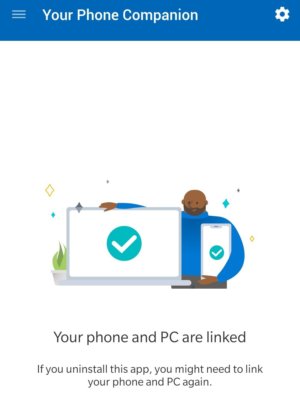 Mark Hachman / IDG
Mark Hachman / IDGMens Telefonen din allerede skal være på Windows 10-PCEN, må du laste Ned Your Phone Companion-appen For Android.
Merk at Du må sette Opp Telefonens Følgesvenn på telefonen, Så Vel som Telefonen på PCEN på samme tid, og sørg for at telefonen og PCEN er oppdatert, slår På Bluetooth på begge enhetene og starter begge appene. Du vil raskt gå gjennom en kort rekke trinn som gjør at telefonen og PCEN kan koble til.
Oppsett krever en anstendig mengde frem og tilbake, og at det kan være litt fiddling som må gjøres. Oppsett vil trolig sikre At Bluetooth er på på begge enhetene, men ikke alltid. Oppsettprosessen vil også trolig parre begge enhetene for deg, men da jeg byttet testtelefoner, måtte jeg utføre disse trinnene manuelt. Kontroller at begge enhetene er på Samme Wi-Fi-nettverk for enklere kommunikasjon. Og når det er endelig oppe og går, vil du sannsynligvis trenger å godkjenne skille Telefonen Følges tillatelser for texting, deretter samtaler, deretter varsler, og så videre; Det er et problem, men tillatelsene er der for å sikre at apper ikke misbruker personvernet ditt.
ikke bli slått av av den tilsynelatende kompleksiteten. Vi har detaljert mange av trinnene Som Windows skal ta vare på bak kulissene, og noe av dette går bare gjennom de normale personverngodkjennelsene.
slik bruker Du Telefonen
Når oppsettet er fullført, er Det på tide å faktisk bruke Telefonen. Her er en rask guide til ins og outs av hver av apps.
en potensiell gotcha har å gjøre med smarttelefonens skjermtastatur. Telefonen er utformet slik at du får tilgang til telefonen fra PC-EN, ved hjelp av det fysiske tastaturet til å koble til den og svare på meldinger. Jeg var sjokkert over å oppdage at når jeg plukket opp telefonen min (etter vane) for å svare på en tekst, at skjermtastaturet hadde forsvunnet. Hvis det skjer, kan du prøve å søke etter «tastaturet» I Android-Innstillingsmenyen på telefonen, og vær så sikker på at det er et alternativ for å aktivere skjermtastaturet selv om PCEN gjør skrivingen. Det vil gi deg friheten til å bruke telefonen som du vil, selv når DEN er koblet til PCEN.
Husk å sjekke Din Telefon-apps innstillingsutstyr nederst i venstre hjørne, der det for eksempel er muligheter for Å tillate SMS-tekster, men ikke MMS-bilder.
Bilder
Telefonens Bilder-fane ligner På Bilder-appen i Windows: Hvis Du tar et bilde med telefonen, gjør Telefonens Bilder Det tilgjengelig for deling eller redigering. Du ser en matrise på opptil 25 bilder og skjermbilder i Telefonens Bilder-fanen, som du kan kopiere, dele eller lagre fra fanen. Frustrerende, du kan ikke redigere dem direkte ved Hjelp Av Bilder med mindre du lagrer dem på harddisken, og deretter redigere Dem Med Bilder.
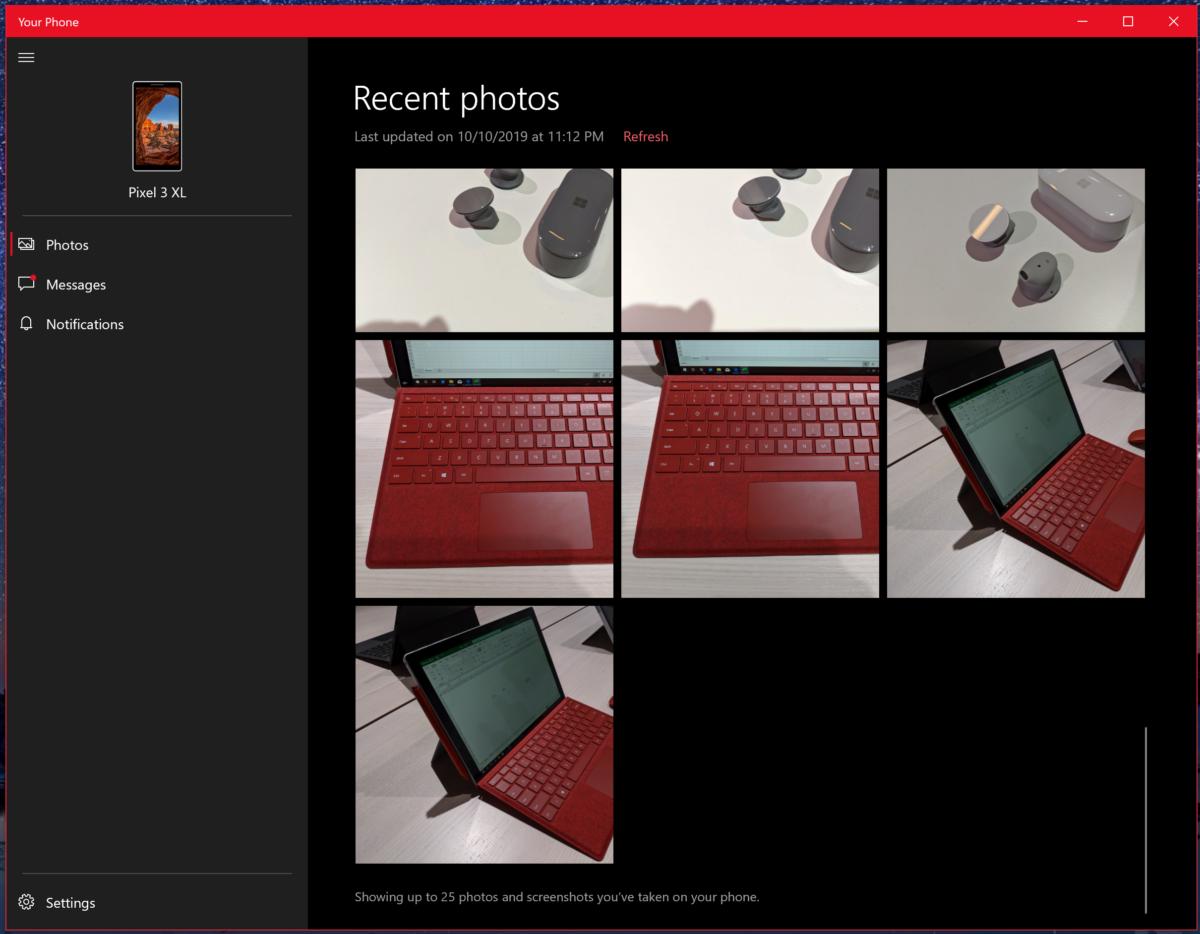 Mark Hachman / IDG
Mark Hachman / IDGFanen Bilder På Telefonen viser 25 nyere bilder og skjermbilder.
Meldinger
i denne sammenheng er» Meldinger » bare forkortelse FOR SMS / MMS-tekstmeldinger, ikke noen bestemt app På Android eller andre steder. Som et resultat, det er en bare-bones oppsummering av tekstmeldinger du og kontaktene dine har utvekslet, ikke noe mer. De fleste meldingsprogrammer, inkludert Skype, tilbyr et» ring » – alternativ, og vanligvis også et videochatalternativ. Meldinger gjør verken, selv om du kan argumentere igjen at bare-bein tilnærming er nødvendig for å opprettholde flyt.
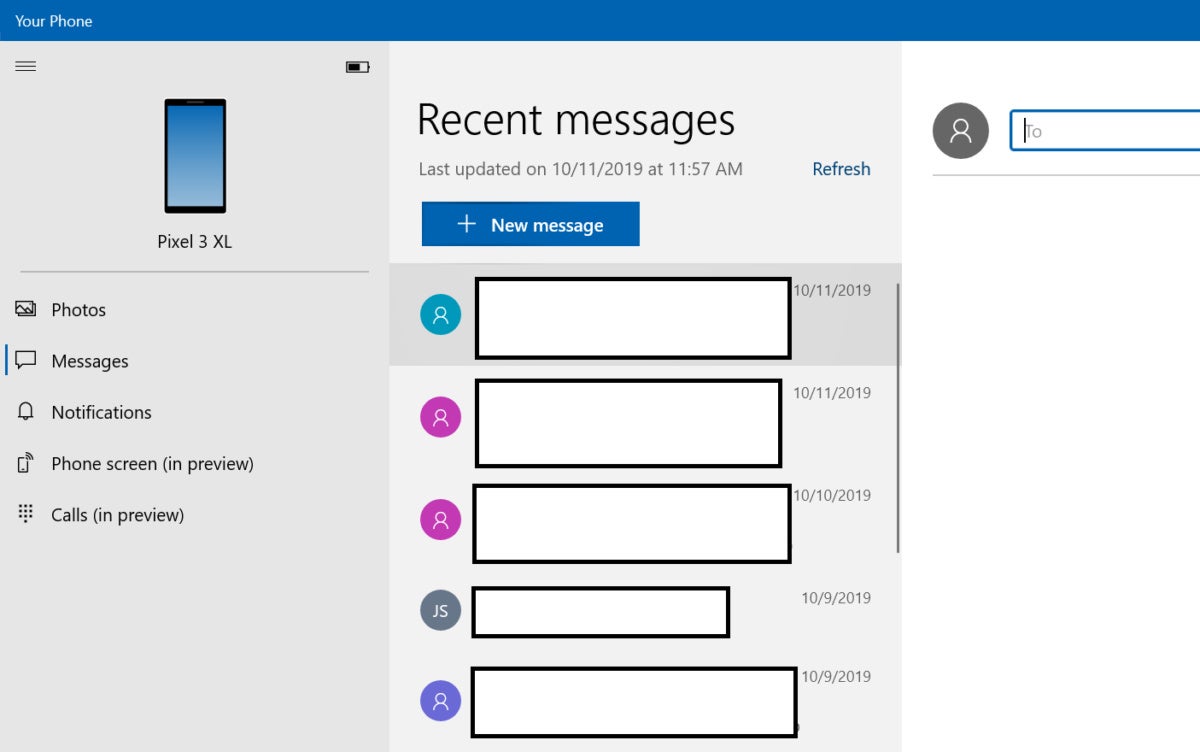 Mark Hachman / IDG
Mark Hachman / IDGMeldinger viser BÅDE SMS-og MMS-meldinger, men uten de ekstra anropsalternativene som tilbys av innfødte telefonapper.
Innstillingsalternativet for å laste ned bilder sendt via MMS-tekster trenger automatisk klarhet. For en, da jeg spesifikt slått den på, lagret et testbilde som ble sendt til meg via tekst, ikke PÅ PCEN min-selv om telefonen min ikke er konfigurert til automatisk å lagre bilder sendt til telefonen min. (Bildet dukket opp inline som en tekstmelding, skjønt, som det burde ha.) Det vil også være nyttig å vite nøyaktig hvor MMS-bilder er lagret, og hvis de automatisk sikkerhetskopieres Til OneDrive. Dette er grunnen Til At Folk bruker Snapchat, tross alt.
Dessverre Viser Meldinger fortsatt alle meldingstråder du har arkivert på telefonen, inkludert automatiserte tekster av engangspassord som en webtjeneste kan sende deg for tofaktorautentisering. (Husk at det er sikrere å bruke en autentiseringsapp for 2FA i stedet.)
Varsler
På Samme Måte Representerer Varsler ikke Noe mer Enn Android-varslene som apper allerede sender til startskjermen på telefonen din. Det er ikke mye å gjøre her, selv om du har muligheten til å filtrere disse varslene slik at bare en delmengde blir sendt videre til PCEN.
 Mark Hachman / IDG
Mark Hachman / IDGtelefonens Varslingsrute
som varsler om ny e-post, glir de inn fra nederst til høyre og ligger i Handlingssenteret ditt. Det er grunn nok til å vurdere filtreringsalternativene, for akkurat nå kan du se ett varsel lysbilde inn for en ny e-post på telefonen, og en annen Fra Mail eller Outlook-appen på PCEN.
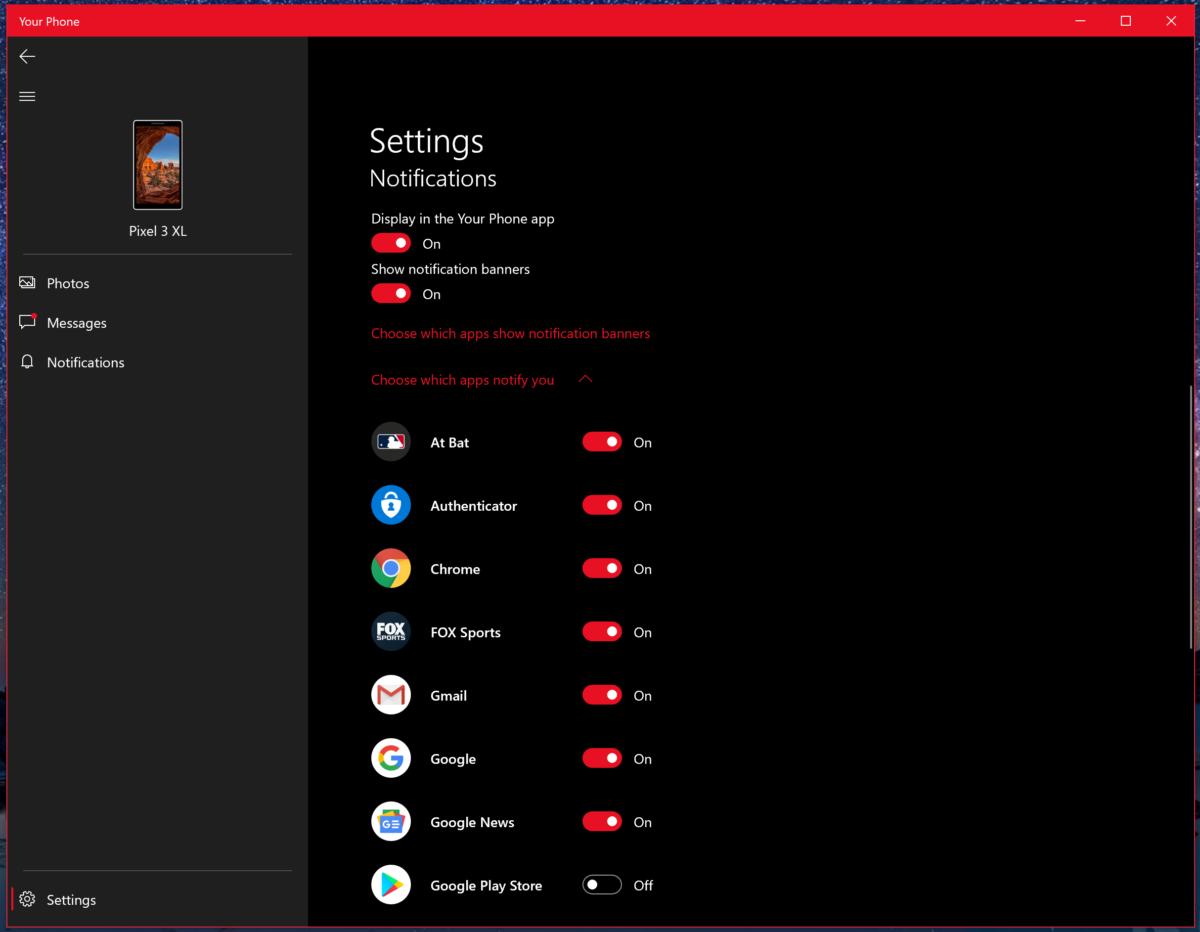 Mark Hachman / IDG
Mark Hachman / IDGdu kan justere mengden varsler ved å begrense hvilke apper som kan sende dem til deg.
Telefonskjermen
Dette er en av De mer interessante verdiskapende funksjonene På Telefonen din: muligheten til å få tilgang til telefonens startskjerm, og ved proxy, få Tilgang Til Alle Android-apper som kan være på Den. Samlet kan det være mer praktisk bare å bare hale ut telefonen. På den annen side, hvis det ville være uhøflig, Er Telefonen en praktisk måte å få tilgang til den surreptitiously.
Fordi du samhandler med telefonen din via En Bluetooth-tilkobling, vil du legge merke til noe lag. (Som en test prøvde jeg et par spill over Telefonforbindelsen din; Noe Som Angry Birds er spillbart, men et actionspill er det ikke.) Husk at du ikke lett kan senke telefonens volum uten å fysisk samhandle med det, så du må dykke inn i telefonens innstillingsmeny for å justere den. En fersk oppdatering lagt one-touch samt lang trykk funksjonalitet.
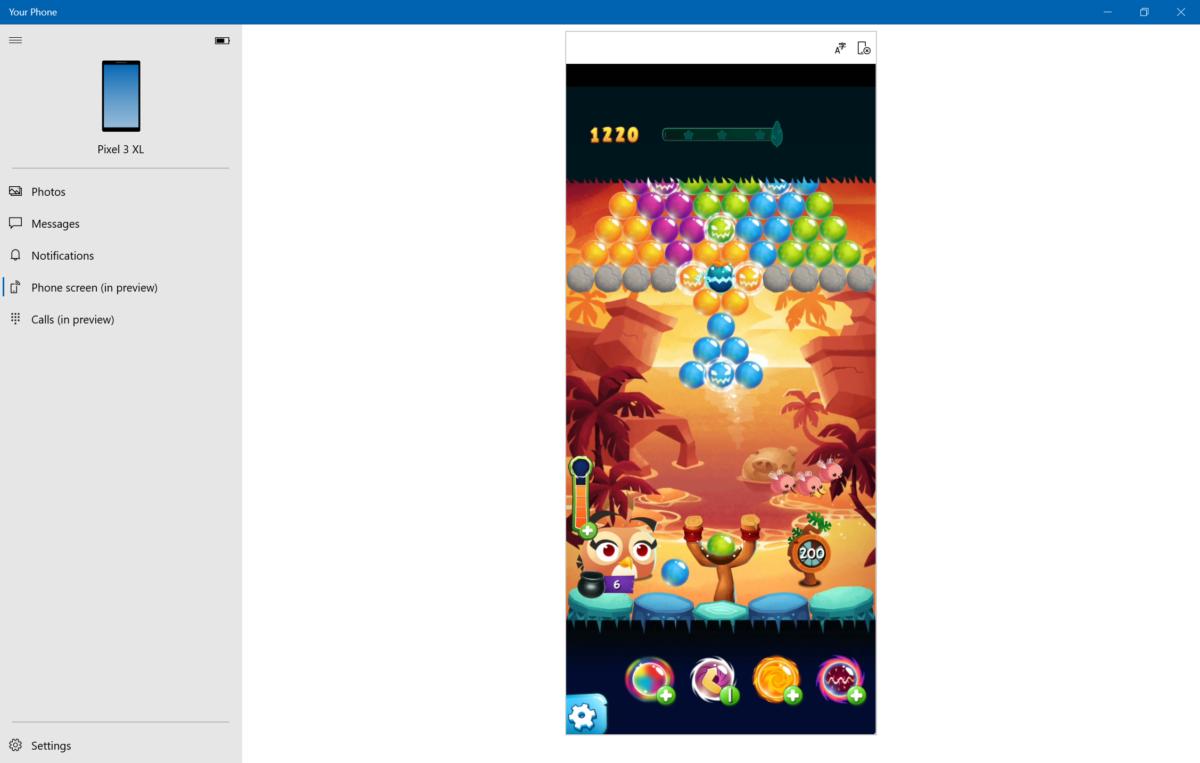 Mark Hachman / IDG
Mark Hachman / IDGTelefonskjermen gir deg fjernkontroll over Android-telefonens skjerm, hvor du kan samhandle med apps og skjermen ved å klikke og dra med musen.
Hvis Det er En Android-app som du trenger å få tilgang til surreptitiously, uten Windows eller web-motpart tilgjengelig, kan telefonskjermfunksjonen være nyttig.
Samtaler
Med de nylig annonserte Samtalene blir Telefonen din endelig … en telefon. Sørg for at du aktiverer telefonen for å dele kontaktlisten Med Windows. Samtaler ser ikke ut til å få tilgang Til Windows 10 People-appen eller Outlook, som Er Der Windows vil lagre kontaktinformasjonen.
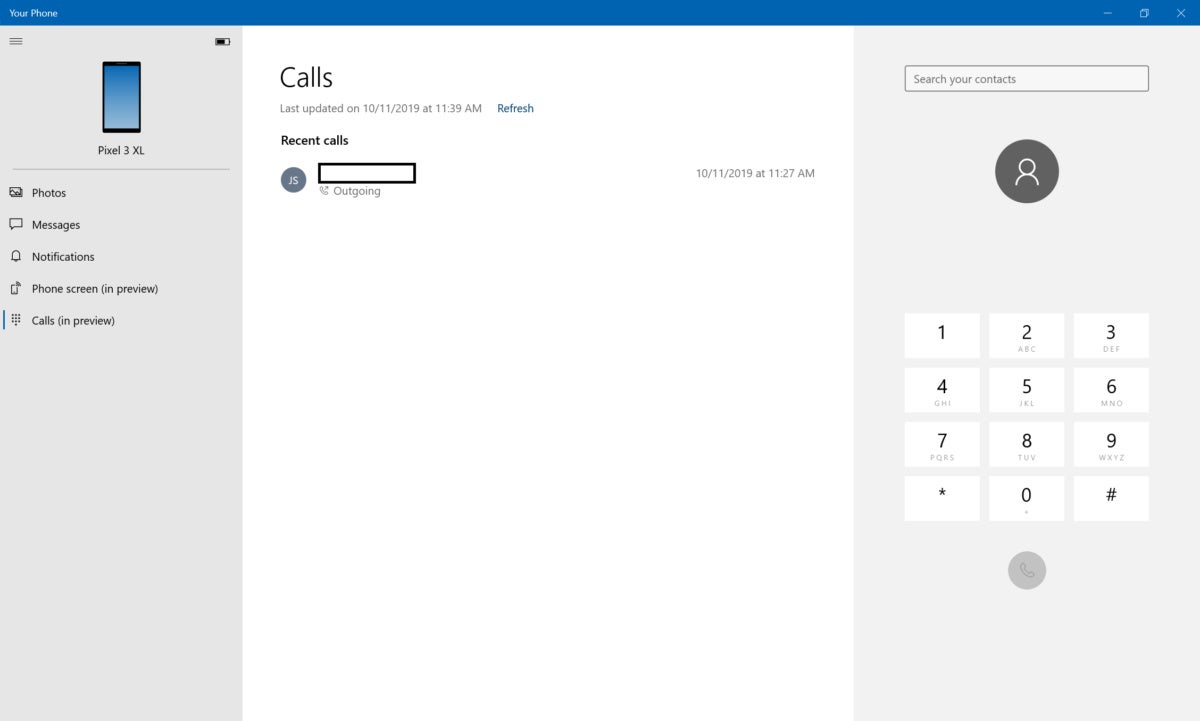 Mark Hachman / IDG
Mark Hachman / IDGen bare-bones dialer app dominerer Samtaler delen Av Telefonen.
Samtaler lar deg bruke den bærbare høyttaleren og mikrofonen til å snakke med innringere, som selvfølgelig er alt annet enn diskret. På den annen side, hvis du jobber i et privat kontor, trenger du ikke å grave opp telefonen for å svare eller ringe.
Forutsatt at du aldri har brukt Skype før, kan det være ganske morsomt å plassere og svare på et anrop fra PCEN. Jeg la merke til litt av et ekko eller» tunnel » effekt når du svarer på innringere, selv om det kan bli lappet ut over tid.
Så Er Telefonen din til slutt nyttig? Det kan være, i den forstand At En Android watch eller Apple Watch lar deg surreptitiously blikk på håndleddet ditt—eller i dette tilfellet skjermen din-for å se hva telefonen rapporterer. En bærbar gjør mye mer—men det er en ekstra enhet og en ekstra kostnad.
Heldigvis er De mest grunnleggende funksjonene trolig de mest nyttige: evnen til å se og svare på tekster og varsler, samt å ta et bilde fra telefonen og bruke det raskt i Et Windows-program. De Telefonfunksjonene er tilgjengelige nå, via et bredt spekter av telefoner og Pcer. De er definitivt verdt å prøve ut.
denne historien ble oppdatert Februar. 20 med oppdatert informasjon.